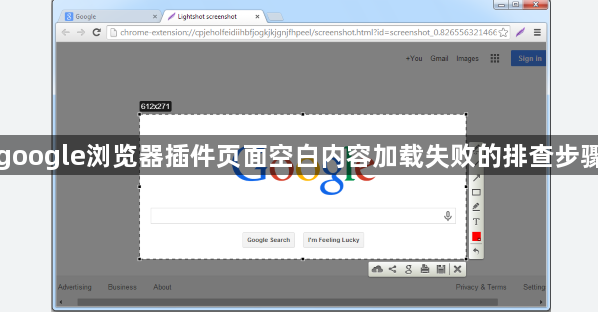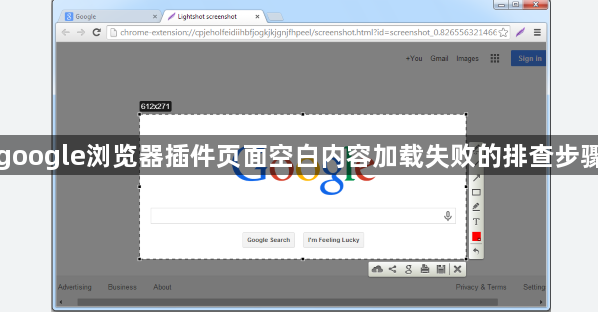
以下是针对“google浏览器插件页面空白内容加载失败的排查步骤”的具体教程内容:
打开谷歌浏览器,进入出现问题的插件页面。若发现页面完全空白或无法正常显示内容,先尝试刷新页面(按F5键或点击地址栏旁的圆形刷新按钮)。如果刷新后仍无改善,继续执行后续操作。
检查网络连接状态是否稳定。切换至其他网络环境测试能否打开同一插件页面,排除当前网络故障的可能性。确认设备已成功联网后,关闭并重新打开浏览器再次访问该页面。
清除缓存和Cookie数据。点击浏览器右上角三个点的菜单按钮,选择“更多工具”→“清除浏览数据”。在弹出窗口中勾选“缓存的图片和文件”“Cookie及其他网站数据”,时间范围选“过去一小时”或“全部时间”,点击底部“清除数据”按钮。完成后重启浏览器进入插件页面查看恢复情况。
禁用所有已安装的扩展程序。输入地址栏指令`chrome://extensions/`进入管理界面,暂时取消勾选每个插件前方的启用状态。逐个重新启用插件以定位冲突源,当某个插件导致问题重现时即找到故障点。此时可选择更新、删除或替换该插件解决问题。
更新浏览器至最新版本。点击浏览器右上角三个点→“帮助”→“关于Google Chrome”,系统会自动检测是否有可用更新。若有新版本发布,按照提示完成升级安装,安装完成后重新启动浏览器验证问题是否解决。
尝试以无痕模式打开插件页面。按下Ctrl+Shift+N快捷键启动隐身窗口,在不携带任何扩展和历史记录的情况下测试页面加载效果。如果无痕模式下能够正常显示内容,说明原有配置或扩展存在干扰因素。
重置浏览器设置为默认状态。在设置页面底部找到“高级”分类下的“重置并清理”板块,点击“将设置恢复到原始默认设置”按钮。此操作会清除个性化配置但保留书签等重要数据,完成后重启浏览器重新登录账号即可。
通过以上步骤逐步排查和修复,大多数插件页面空白加载失败的问题都能得到有效解决。每次修改设置后建议立即测试效果,确保新的配置能够按预期工作。